
Indhold
- Sådan oprettes skrivebordsgenveje i Windows 10
- Sådan oprettes proceslinjegenveje i Windows 10
- Sådan oprettes startmenugenveje i Windows 10
- Sådan Pin Live Fliser i Windows 10
- Sådan Pin indstillinger i Windows 10
- Dell Inspiron 15 3000 - $ 429.99
Du skal lære at oprette genveje i Windows 10. Uden dem vil du spilde tid på at søge efter dine yndlingsprogrammer, programmer, spil og indstillinger i pc'ens menuer.
Oprettelse af genveje i Windows 10 gør din bærbare computer, skrivebord eller tablet mere nyttigt. For det sparer du dig fra at spilde tid på at kigge efter de ting, du bruger dagligt. Hvis du ikke kan lide appen Indstillinger, men ønsker at skifte en indstilling hurtigt, kan du knytte denne indstilling til din startmenu. Hvis du ikke kan lide startmenuen overhovedet, kan du oprette genveje i Windows 10, der tager dig direkte til dine yndlingsprogrammer fra proceslinjen. Live Tiles, de genveje, du knytter til startmenuen, kan du springe over ved at åbne en app og gå direkte til din digitale notesbog, musikalbum eller videospil.

Læs: 9 Grundlæggende Windows 10 Problemer & Sådan Fixes Dem
Sådan oprettes genveje i Windows 10.
Sådan oprettes skrivebordsgenveje i Windows 10
Det nemmeste sted at oprette skrivebordsgenveje i Windows 10 er direkte fra skrivebordet. Minimer eller luk alle dine apps og spil, så det eneste, du ser, er din pcs baggrund. Du kan minimere apps og programmer ved at klikke på bindestreg i deres øverst til højre hjørne.
Nu Højreklik på dit skrivebord, men kun hvor der ikke findes et ikon der allerede. Hvis din pc har et berøringsskærmbillede, skal du placere din finger hvor som helst, hvor der ikke er et ikon, og hold det der, indtil du ser en firkant vises under den.

I pop op-menuen skal du svinge musemarkøren over Ny. Hvis du bruger et tryk, skal du trykke på Ny.

Tryk nu eller klik på Genvej.

Dette værktøj giver dig mulighed for at oprette skrivebordsgenveje i Windows 10 til filer, mapper og programmer. For at oprette en genvej skal du finde den ting, du forsøger at linke til, ved at klikke på Gennemse knap.
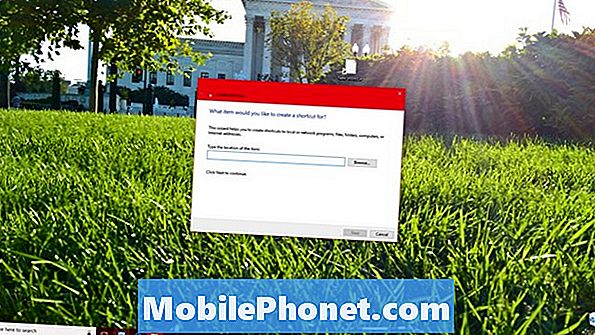
Når du har fundet det, du leder efter, skal du klikke på Okay derefter Næste.

Indtast et navn for den nye genvej, og klik på Afslut.
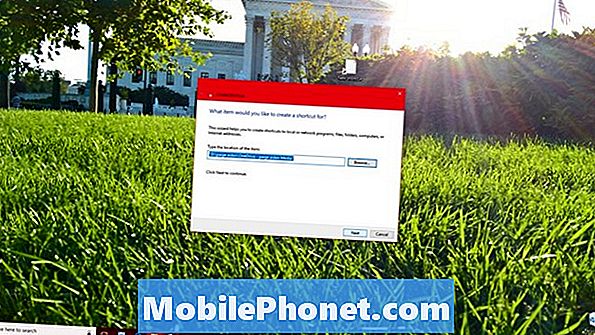
Sådan oprettes proceslinjegenveje i Windows 10
Mange Windows 10-brugere undgår Start-menuen ved at fastgøre deres yndlingsprogrammer og programmer direkte til proceslinjen. Opgavelinjen er strimlen af ikoner og knapper, der løber langs bundkanten af dit display, hvis du ikke har flyttet det et andet sted.
Åbn Start Menu. Hvis den app eller det program, du gerne vil åbne fra proceslinjen, er fastgjort til startmenuen, Højreklik på det.

Hold musemarkøren over Mere. Vælg Pin til proceslinjen.

Hvis appen ikke er fastgjort til din startmenu, skal du åbne den fra startmenuen eller listen over apps til venstre for startmenuen. Når den er åben, Højreklik på dens ikon i proceslinjen og vælg Pin.
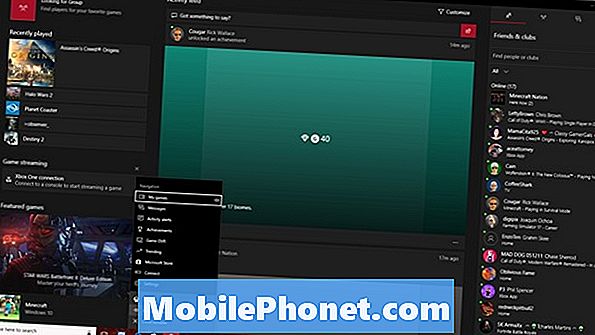
Denne app eller et program vil altid have en genvej nederst på skærmen for nem adgang til desktops og laptops. Windows 2-in-1s, som Surface Pro, vil skjule genvejene i Tablet Mode.
Læs: Sådan bruges Tablet-tilstand i Windows 10
Sådan oprettes startmenugenveje i Windows 10
Du kan tilføje desktopprogrammer og apps, du har downloadet fra Windows Store, direkte til startmenuen. Lige Højreklik på deres navne på listen over hver app du har installeret og vælg Pin.

Hvis du bruger et tryk, skal du placere fingeren på den app, du gerne vil nippe til og vente på, at pop op-menuen vises. Vælg derefter Pin.
Sådan Pin Live Fliser i Windows 10
Live Fliser er gode Windows 10 genveje. Disse kvadrater og rektangler giver dig mulighed for hurtigt at åbne en app, et program eller en fil, ligesom regelmæssige genveje gør. De fungerer også som windows i hvad der sker i dine yndlingsapps.
For at knytte en levende flise skal du finde appen på din liste over installerede apps i menuen Start. Højreklik på den og vælg Pin eller træk appens ikon fra listen til højre for din startmenu.

Når du har fastgjort appen, skal du højreklikke på sin Live Tile for at ændre størrelse og form.
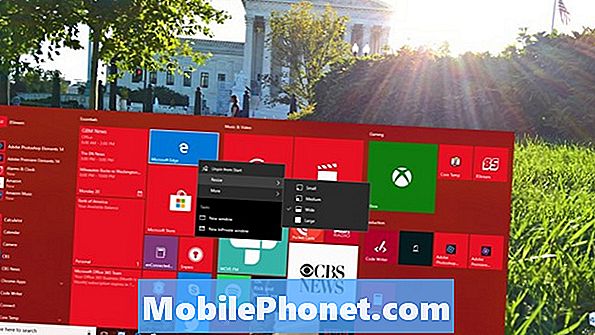
Apps med en Live Tile-opdatering med nye oplysninger alene. For eksempel viser Mail, Facebook og Twitter dig, hvem dine nye meddelelser er fra. Newsflow og andre læseprogrammer viser dig vigtige overskrifter. Nogle apps, som OneNote, Groove Music og CBS All Access, giver dig mulighed for at knytte notesbøger, musik og shows direkte til startmenuen, så du kommer til dine filer uden at besøge deres hjemmesider først.
Læs: 48 Bedste Windows 10 Apps i 2017
Ikke alle apps, du downloader fra Microsoft Store, har en Live Tile, men enhver app værd at købe fra butikken gør. Se efter Live Tile-support i beskrivelsen af enhver app, du køber fra Microsoft Store.
Sådan Pin indstillinger i Windows 10
Med genveje i Windows 10 kan du undgå at dykke i appen Settings, når du skal foretage en hurtig ændring af, hvordan din pc fungerer. Dette er fantastisk til brugere, der ofte ændrer en indstilling.
For at indstille indstillinger i Windows 10 skal du åbne Indstillinger app fra startmenuen. Det er tandhjulet i nederste venstre hjørne af startmenuen.

Inde i appen Indstillinger, Højreklik På en hvilken som helst indstilling vil du have nem adgang til og vælge Pin.
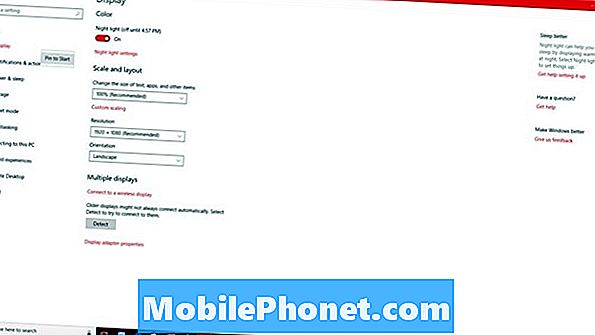
Klik eller tryk på Ja.
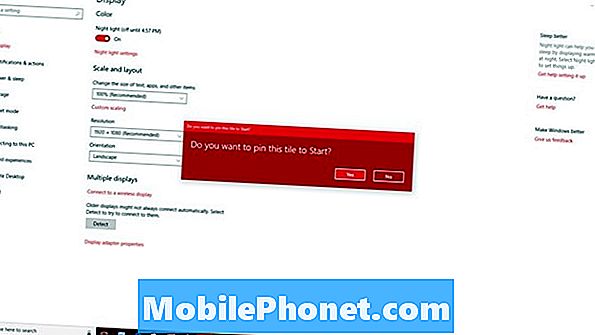
Og nu kan du gå direkte til dette indstillingsområde fra Start-menuen.
5 Bedste Windows 10 Laptops Under $ 500 i 2018







